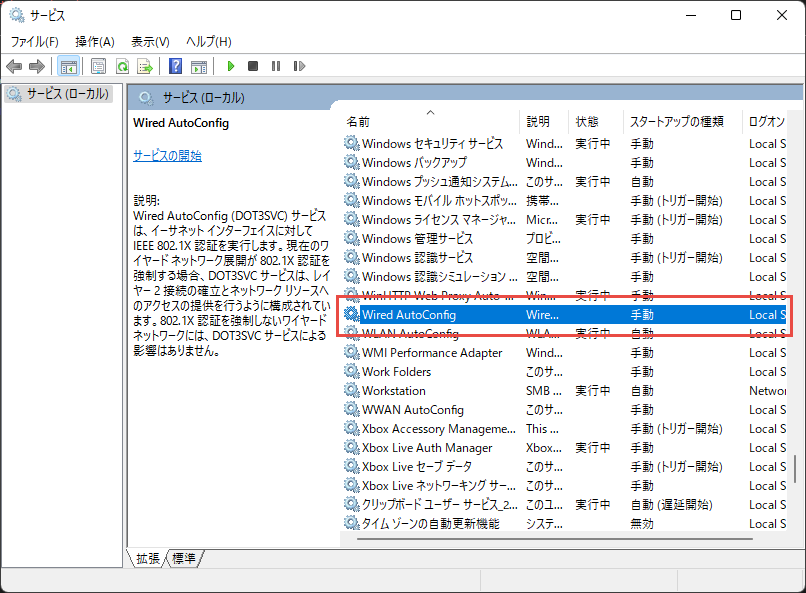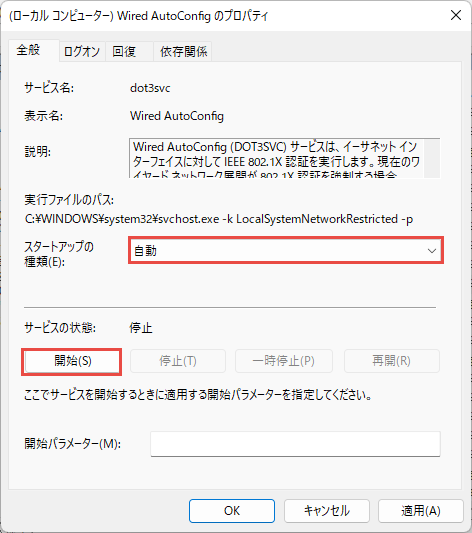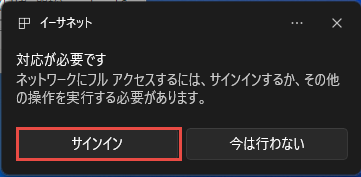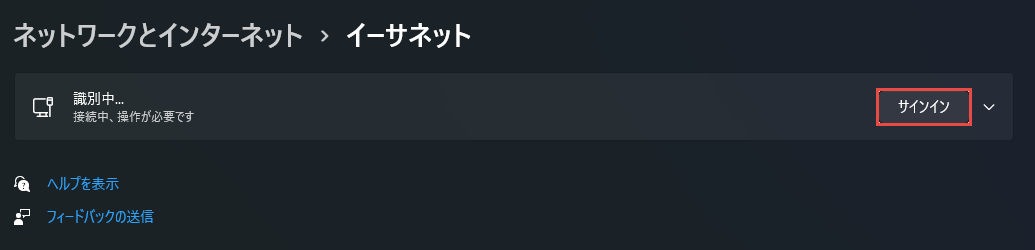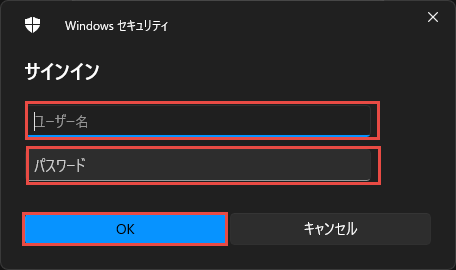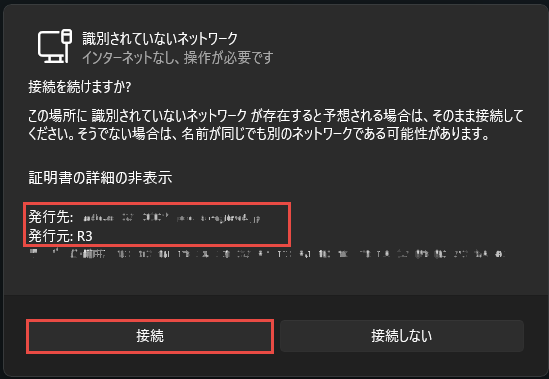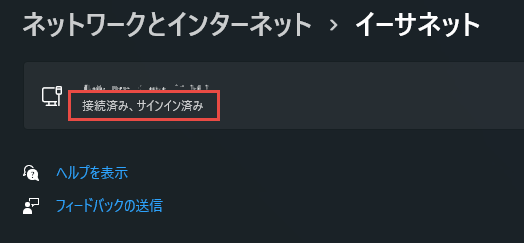ネットワーク接続の認証(グループによるアクセス制限)-パスワード認証
目的
SingleIDのユーザで、YAMAHA SWXにより構成されたネットワークにアクセスします。 接続する際の認証方式は、パスワードです。
パスワード認証方式でサポートしている認証プロトコルは以下です。
- EAP-TTLS-PAP
- PEAP(MSCHAPv2)
環境
ユーザの情報
| ユーザ名 | 姓(英字) | 名(英字) | メールアドレス |
|---|---|---|---|
| user1 | user1 | user1 | user1@example.com |
Info
メールアドレス: 受信可能なメールアドレスを指定してください。
グループの情報
| グループ名 | メンバー |
|---|---|
| singleid-network-access-users | user1 |
RADIUSの情報
| 設定に必要な情報 | 説明および情報取得の方法など |
|---|---|
| RADIUSサーバのホスト名 | SingleID 管理者ポータル>認証>RADIUS画面の基本情報タブのホスト名です。 |
| RADIUSサーバのIPアドレス | SingleID 管理者ポータル>認証>RADIUS画面の基本情報タブのIPアドレスです。 |
| RADIUSサーバのポート番号 | SingleID 管理者ポータル>認証>RADIUS画面の基本情報タブのRADIUSポート番号です。ここでは、デフォルトUDP1812を使用します。 |
| RADIUSクライアントのIPアドレス | YAMAHA SWX側のグローバルIPアドレスです。インターネットに出ていくときの送信元のIPアドレスです。 |
| RADIUSクライアントのシークレット | 任意の文字列を設定します。ここでは、シークレットをyamahaとします。 |
YAMAHA SWXのポート
| ポート番号 | ポート名 | 802.1x認証の有効化 |
|---|---|---|
| 1 | ge1 | |
| 2 | ge2 | |
| 3 | ge3 | |
| 4 | ge4 | |
| 5 | ge5 | |
| 6 | ge6 | |
| 7 | ge7 | |
| 8 | ge8 |
設定方法
SingleIDの設定
管理者ポータルへログイン
- SingleIDの管理者ポータルへログインします。
グループの作成
- SingleID 管理者ポータル>グループ画面へ移動します。
- グループ追加をクリックします。グループ追加画面がポップアップします。
- グループ名(参照)を入力し、登録ボタンをクリックします。
ユーザの作成
- SingleID 管理者ポータル>ユーザ画面へ移動します。
- 登録ボタンをクリックします。ユーザ登録画面がポップアップします。
- ユーザ登録画面の基本情報を入力します。作成するユーザは、ユーザの情報を参照します。 グループタブをクリックします。
- 参加するグループ(参照)を選択し、登録ボタンをクリックします。
RADIUSの設定
- SingleID 管理者ポータル>認証>RADIUS画面の簡易設定タブへ移動します。
- カタログ表示ボタンをクリックします。
- カタログからYAMAHA SWXシリーズの登録ボタンをクリックします。YAMAHA SWXシリーズ画面がポップアップします。
-
基本情報タブに、以下を設定します。
設定項目 設定内容 有効/無効 有効 サーバ 1 ワンタイムパスワード強制 無効 IP or ホスト名 RADIUSの情報のRADIUSクライアントのIPアドレスを参照 シークレット RADIUSの情報のRADIUSクライアントのシークレットを参照 Info
選択するサーバの番号により、RADIUSサーバのポート番号が異なります。サーバが1の場合には、UDP1812です。SingleID 管理者ポータル>認証>RADIUS画面の基本情報タブのRADIUSポート番号にサーバの番号と通信ポート番号の対応が記載されています。
-
ネットワークアクセスの認証タブへ移動します。
- 許可グループの設定で許可したいグループ(参照)をダブルクリックし、許可へ移動させます。
- 登録ボタンをクリックします。
YAMAHA SWXの設定
YAMAHA SWXにCLIでログインして設定します。
Info
GUIによる設定も可能です。
デフォルトルートの設定
SingleIDのクラウドRADIUSと通信するために、デフォルトルートをYAMAHA SWXに設定します。デフォルトルートは、環境により異なるため適切なIPアドレスを設定します。
(config)#ip route 0.0.0.0/0 <デフォルトゲートウェイのIPアドレス>
RADIUSサーバの登録
| 設定項目 | 設定内容 |
|---|---|
| host | RADIUSの情報のRADIUSサーバのIPアドレスを参照 |
| auth-port | RADIUSの情報のRADIUSサーバのポート番号を参照 |
| Key | RADIUSの情報のRADIUSクライアントのシークレットを参照 |
(config)#radius-server host <1つめのRADIUSサーバのIPアドレス> auth-port <RADIUSサーバのポート番号> key <RADIUSクライアントのシークレット>
(config)#radius-server host <2つめのRADIUSサーバのIPアドレス> auth-port <RADIUSサーバのポート番号> key <RADIUSクライアントのシークレット>
802.1x認証の有効化
YAMAHA SWXのポートに従い、802.1x認証の設定を行います。
(config)#aaa authentication dot1x
(config)#interface <802.1x認証の有効化する物理ポート名(例:ポート1.1~ポート1.6の物理ポートの場合、`port1.1-6`のように指定する。)>
(config-if)#dot1x port-control auto
(config-if)#auth host-mode multi-supplicant
設定を保存
#save
サンプルコンフィグ
動作確認方法
ネットワーク接続の認証(PEAP(MSCHAPv2)方式のパスワード認証)
ネットワークへ接続(Windows 11 の場合)
-
PCのネットワークインターフェースの802.1x認証を有効化する必要があります。Windowsのサービス設定画面からWired AutoConfigサービスをダブルクリックします。
-
PC起動時に、ネットワークインターフェースの802.1x認証を有効化するために、Wired AutoConfigサービスのスタートアップの種類を自動に変更します。そして、開始ボタンをクリックして、802.1x認証を有効化します。
-
PCをYAMAHA SWXの802.1x認証を有効にしたポート(YAMAHA SWXのポートの802.1x認証の有効化を参照)へ接続します。
-
ログイン要求がポップアップします。サインインをクリックします。
-
認証設定の編集ボタンをクリックします。
-
以下を設定し、保存ボタンをクリックします。
設定項目 設定内容 EAPメソッド 保護されたEAP(PEAP) 認証方法 セキュリティで保護されたパスワード(EAP-MSCHAP v2) -
サインインをクリックします。
-
SingleIDのユーザ参照の認証情報を入力し、OKボタンをクリックします。
-
接続先が正しいかどうかの確認を要求されます。証明書の詳しい内容の表示でRADIUSサーバのサーバ証明書の情報が表示されますので、接続先の確認を行います。接続先が正しければ、接続ボタンをクリックします。
項目 内容 発行先 RADIUSの情報のRADIUSサーバのホスト名 発行元 R3 -
接続成功したことを確認します。